
WordPress – одна из самых популярных платформ для создания сайтов, благодаря своей гибкости и большому количеству доступных инструментов. Для успешной настройки сайта на WordPress важно пройти несколько ключевых этапов, начиная от выбора хостинга и установки CMS, заканчивая настройкой внешнего вида и функционала. Каждый шаг требует внимания к деталям, чтобы избежать проблем в будущем.
Шаг 1: Выбор хостинга и домена
Первым делом необходимо выбрать надежный хостинг-провайдер, который поддерживает WordPress. Хорошие варианты включают Bluehost, SiteGround или Hosting24, которые предлагают оптимизированные решения для данной CMS. При выборе хостинга стоит учитывать скорость сервера, поддержку PHP и MySQL, а также наличие автоматических установок для WordPress. После этого необходимо зарегистрировать домен, который будет отражать тематику сайта.
Шаг 2: Установка WordPress
Процесс установки WordPress на сервер зачастую автоматизирован. Большинство хостингов предлагают функцию «одного клика», которая позволяет быстро установить CMS на ваш сайт. Важно помнить, что установку нужно проводить на чистую директорию, чтобы избежать конфликта с другими системами. После завершения установки нужно настроить базовые параметры, такие как язык интерфейса и часовой пояс.
Шаг 3: Выбор и установка темы
Тема – это внешний вид сайта, и её выбор должен зависеть от функционала, который вам нужен. В WordPress доступно огромное количество как бесплатных, так и платных тем. Бесплатные темы можно найти в официальном репозитории, а платные – на специализированных платформах. Обратите внимание на отзывы пользователей, регулярность обновлений и совместимость с последними версиями WordPress при выборе темы.
Шаг 4: Установка плагинов
Для расширения функционала сайта необходимо установить несколько ключевых плагинов. Например, для SEO можно использовать плагин Yoast SEO, для кэширования – W3 Total Cache, а для безопасности – Wordfence. Каждый плагин должен быть настроен в зависимости от целей сайта, и важно не перегружать систему лишними расширениями.
Шаг 5: Настройка основного контента
После того как сайт настроен внешне, нужно начать заполнять его контентом: текстами, изображениями, видео. Важно позаботиться о правильной структуре меню и навигации, а также организовать разделы сайта таким образом, чтобы посетители могли легко находить необходимую информацию.
Выбор хостинга для сайта на WordPress
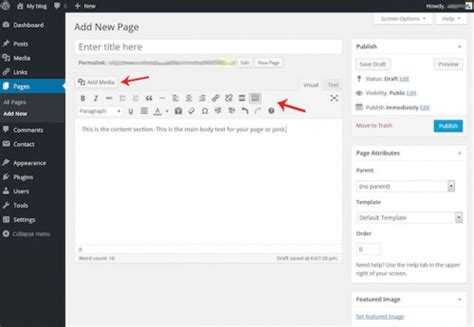
1. Общий хостинг (Shared Hosting) — это бюджетный вариант для небольших сайтов. Он подходит для стартапов, блогеров и малых предприятий, у которых нет большого трафика. Важным параметром при выборе провайдера является наличие оптимизированных для WordPress серверов, что гарантирует быструю установку и работу системы.
2. VPS-хостинг (Virtual Private Server) — дает больше ресурсов и гибкости. Такой вариант стоит рассматривать, если вы планируете сайт с большим трафиком или специфические настройки. VPS позволяет установить нужные версии PHP и настроить сервер под WordPress, что улучшает производительность и безопасность. Это оптимальный выбор для растущих проектов.
3. Выделенный сервер (Dedicated Server) — предоставляет полный контроль над сервером. Выбирайте этот вариант, если у вас высокий трафик и сложные требования к хостингу. Он обеспечивает максимальную производительность и безопасность, но требует технических знаний для настройки и поддержки.
4. Управляемый WordPress-хостинг — этот тип хостинга предлагает специально настроенные серверы для работы WordPress. Он часто включает автоматические обновления, резервные копии и поддержку на уровне приложения. Такой хостинг идеален для пользователей, которые не хотят заниматься техническими аспектами настройки и обслуживания сайта.
Важными характеристиками хостинга являются:
Производительность — скорость загрузки сайта критична для его успешной работы. Выбирайте хостинг с быстрыми серверами и возможностью использования кеширования, а также поддержку PHP 7 и выше, что улучшает работу WordPress.
Безопасность — сайт на WordPress часто становится целью хакеров. Убедитесь, что хостинг провайдер предлагает SSL-сертификат, защиту от DDoS-атак, регулярные обновления и мониторинг безопасности.
Поддержка WordPress — многие хостинг-провайдеры предлагают техническую поддержку с фокусом на WordPress. Это полезно, когда возникают проблемы с установкой плагинов, тем или другими специфическими настройками CMS.
Масштабируемость — выбирайте хостинг, который позволяет легко увеличить ресурсы по мере роста сайта. Это особенно важно для проектов, которые могут пережить быстрый рост трафика.
Также не забывайте про наличие резервных копий и возможности автоматического восстановления сайта, что может стать решающим фактором в случае сбоев.
Установка WordPress через cPanel или вручную
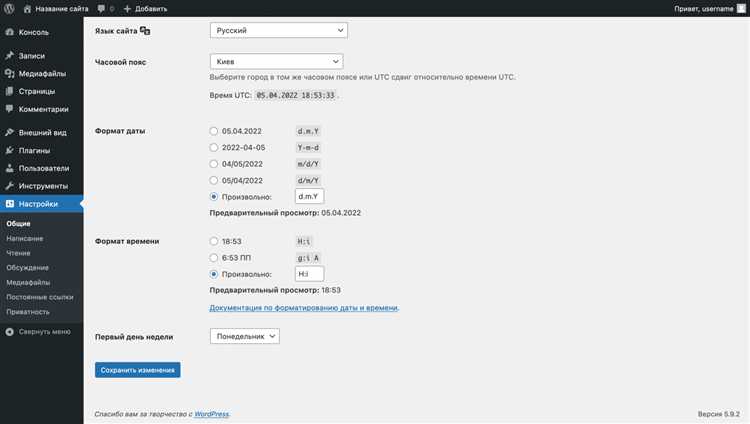
Для установки WordPress есть два основных способа: через cPanel и вручную. Оба метода имеют свои преимущества и подходят для различных сценариев. Рассмотрим оба варианта подробнее.
Установка через cPanel
Это самый быстрый и удобный способ установки WordPress. Большинство хостинг-провайдеров предлагают возможность автоматической установки через cPanel, используя инструменты вроде Softaculous или Fantastico.
- Войдите в cPanel вашего хостинга.
- Найдите иконку Softaculous Apps Installer или аналогичный инструмент для установки приложений.
- Выберите WordPress в списке доступных приложений.
- Нажмите кнопку Установить.
- Заполните обязательные поля: выберите домен, установите папку, если нужно, укажите имя сайта, логин и пароль администратора.
- Нажмите Установить. Процесс займет несколько минут.
- После завершения установки получите ссылку для доступа в админку вашего сайта.
После установки можно приступать к настройке сайта: выбрать тему, установить плагины, настроить параметры сайта и контент.
Ручная установка

Ручная установка дает больше контроля над процессом, но требует больше времени и знаний. Этот метод подходит, если cPanel не предоставляет автоматических установщиков или вам нужно больше настроек на начальном этапе.
- Скачайте последнюю версию WordPress с официального сайта.
- Разархивируйте архив на своем компьютере.
- Используя FTP-клиент (например, FileZilla), загрузите файлы на сервер в нужную папку (например, public_html).
- Создайте базу данных MySQL через cPanel или phpMyAdmin.
- Назначьте пользователя для базы данных с полными правами.
- Перейдите на ваш сайт через браузер, выберите язык и укажите данные для подключения к базе данных (имя базы данных, пользователь, пароль, хост).
- Заполните данные для администратора: логин, пароль, адрес электронной почты.
- Нажмите Установить WordPress.
После завершения установки вы получите ссылку для доступа к админке. Это даст вам полный контроль над сайтом, включая возможность установить плагины, темы и настроить другие параметры.
Выбор и установка темы для сайта
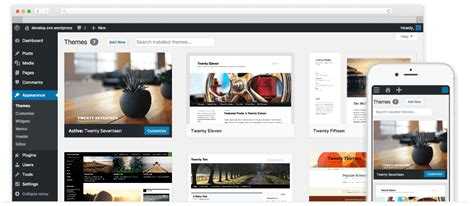
При выборе темы для сайта на WordPress важно учитывать не только внешний вид, но и функциональность. Существует два основных типа тем: бесплатные и премиум. Бесплатные темы доступны в официальном каталоге WordPress, а премиум – через сторонние ресурсы. Чтобы выбрать оптимальный вариант, определитесь с целями вашего сайта.
1. Для бизнес-сайтов и интернет-магазинов лучше выбирать темы, поддерживающие e-commerce функции, такие как интеграция с WooCommerce.
2. Для блогов и новостных сайтов можно остановиться на более легких и минималистичных темах с акцентом на текст и изображения.
После выбора подходящей темы, её нужно установить. Процесс установки не сложный:
- Перейдите в админ-панель WordPress.
- В меню выберите раздел «Внешний вид» → «Темы».
- Нажмите кнопку «Добавить новую».
- Если вы выбрали бесплатную тему, можно найти её с помощью поиска в каталоге. Для установки премиум-темы загрузите архив с файлом темы через кнопку «Загрузить тему».
- После загрузки нажмите «Установить», затем «Активировать».
Если вы выбрали премиум-тему, после её установки могут понадобиться дополнительные настройки или установка рекомендованных плагинов. Всегда читайте документацию разработчика темы, чтобы не пропустить важные этапы настройки.
Обратите внимание на скорость загрузки темы, её адаптивность для мобильных устройств и поддержку обновлений. Несоответствие этим требованиям может негативно сказаться на удобстве пользователей и SEO-позициях вашего сайта.
Проверьте, предоставляет ли разработчик тему с технической поддержкой. Это важно, если у вас возникнут проблемы в процессе эксплуатации.
Настройка основных плагинов для работы сайта
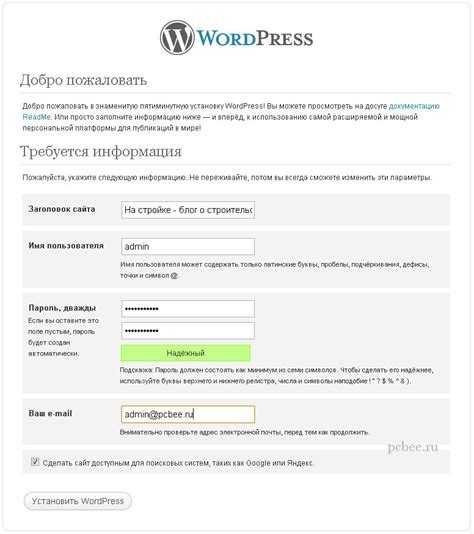
Yoast SEO – один из самых популярных плагинов для SEO-оптимизации. После установки активируйте плагин и перейдите в настройки. В разделе «Общие» выберите настройки для вашего сайта, указав основную информацию, такую как название сайта, логотип и социальные сети. В разделе «SEO» настройте мета-теги для страниц и постов, добавьте ключевые слова и описание, чтобы улучшить видимость сайта в поисковых системах.
WP Super Cache – плагин для кэширования, который ускоряет работу сайта. После установки перейдите в настройки плагина и включите кэширование. Установите параметры, соответствующие вашему хостингу. Обязательно активируйте режим «Экспресс-режим», чтобы минимизировать нагрузку на сервер.
Akismet Anti-Spam – плагин для защиты от спама. Он автоматически фильтрует нежелательные комментарии и формы. Для его настройки нужно ввести API-ключ, который можно получить на сайте Akismet. Плагин будет работать в фоновом режиме, анализируя входящие комментарии и форму для предотвращения спама.
WooCommerce – для создания интернет-магазина. После активации, настройте валюту, методы оплаты, а также параметры доставки в разделе «Настройки» WooCommerce. Убедитесь, что у вас настроены налоговые ставки, чтобы избежать ошибок при расчетах.
Elementor – плагин для визуального конструктора страниц. После установки настройте основные параметры, такие как шрифты, цветовую палитру и другие элементы дизайна. Включите опцию «Режим конструктора», чтобы создать уникальные страницы с помощью drag-and-drop интерфейса.
Wordfence Security – плагин для обеспечения безопасности сайта. После установки выполните первоначальную настройку: активируйте фаервол и настройте уведомления для получения оповещений о возможных угрозах. Рекомендуется также включить двухфакторную аутентификацию для пользователей администратора.
Для каждого плагина важно регулярно проверять обновления и следить за их совместимостью с версией WordPress. Это позволит поддерживать высокий уровень производительности и безопасности сайта.
Создание и настройка страниц на WordPress
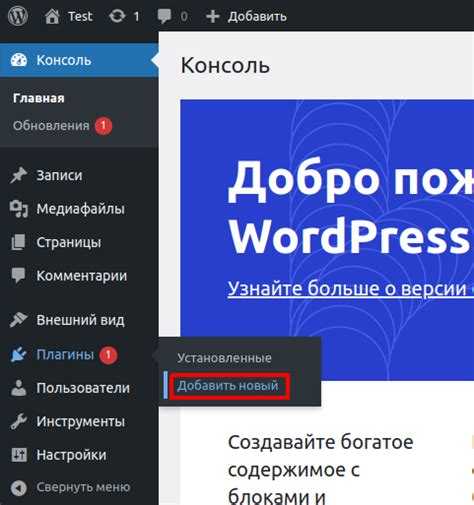
Для создания страницы на WordPress зайдите в админ-панель и в меню слева выберите раздел «Страницы». Нажмите на кнопку «Добавить новую». Это откроет редактор, в котором можно создать и оформить содержимое страницы. Вы можете использовать стандартный редактор блоков Gutenberg или установить плагин для классического редактора, если предпочитаете его.
В редакторе Gutenberg страницы разделены на блоки. Каждый блок может быть текстом, изображением, заголовком, кнопкой или другим элементом. Для добавления блока нажмите на плюсик в верхней части редактора и выберите нужный элемент. Для оформления текста используйте стили заголовков, цитат, списков и т.д. Не забывайте, что правильное использование заголовков помогает в SEO.
Настройки страницы: В правой части экрана доступны дополнительные параметры страницы. Здесь можно указать родительскую страницу, если создается подстраница, а также выбрать шаблон страницы, если ваша тема поддерживает разные варианты оформления. Настройте видимость, чтобы страница была доступна для всех или только для определенных пользователей.
SEO-настройки: Для улучшения видимости страницы в поисковых системах, установите плагин для SEO, например, Yoast SEO. В нем можно задать мета-описание страницы, ключевые слова и настройку URL. Описание должно быть кратким и содержательным, чтобы привлекать внимание в поисковой выдаче.
Если страница предназначена для отображения на главной странице, например, как лендинг, проверьте настройки «Чтение» в разделе «Настройки». Здесь можно выбрать статическую страницу, чтобы она отображалась вместо списка последних записей.
После того как все параметры настроены, нажмите «Опубликовать» или «Обновить», чтобы сохранить изменения. Если вы хотите увидеть, как будет выглядеть страница до публикации, используйте кнопку «Предпросмотр».
При необходимости вы можете редактировать страницы в любое время. Для этого вернитесь в раздел «Страницы», найдите нужную и нажмите «Редактировать». Это откроет редактор, где можно внести изменения и обновить содержимое.
Как настроить SEO на WordPress для сайта

Настройка SEO на WordPress начинается с установки плагина для оптимизации, например, Yoast SEO или Rank Math. Эти плагины обеспечат базовую настройку мета-тегов, создание карты сайта и помощь в создании человекопонимаемых URL.
После установки плагина, первым шагом является настройка мета-данных для каждой страницы и поста. В Yoast SEO и Rank Math есть возможность установить заголовок (title) и описание (meta description) для каждого контента. Заголовок должен содержать ключевое слово и быть привлекательным для пользователя, а описание – кратким и информативным, чтобы улучшить кликабельность в поисковой выдаче.
Настройка постоянных ссылок играет ключевую роль в SEO. Перейдите в раздел «Настройки» → «Постоянные ссылки» и выберите формат, включающий название поста или страницы. Это улучшит индексацию и восприятие ссылок поисковыми системами.
Важно правильно использовать ключевые слова. Вставляйте их естественно в заголовки, тексты, URL и alt-теги изображений. Но избегайте перенасыщения текста ключевыми словами – Google будет штрафовать за это.
Для улучшения структуры сайта используйте внутренние ссылки, связывая страницы и посты между собой. Это помогает поисковикам лучше понимать, какие страницы важны, и улучшает навигацию для пользователей.
Создайте карту сайта с помощью плагина, например, в Yoast SEO это можно сделать автоматически. Карта сайта помогает поисковым системам быстрее индексировать страницы. После этого отправьте ее в Google Search Console.
Не забывайте об оптимизации скорости загрузки сайта. Используйте кэширование, уменьшение размера изображений и подключение CDN для более быстрой работы сайта. Скорость – важный фактор для поисковых систем, а также для улучшения пользовательского опыта.
Убедитесь, что ваш сайт адаптирован под мобильные устройства. Google активно использует мобильную версию для индексации, и отсутствие мобильной версии может снизить рейтинг.
Добавьте SSL-сертификат для HTTPS. Сайт с SSL-сертификатом получает преимущество в поисковой выдаче, и пользователи видят, что их данные защищены.
Вопрос-ответ:
Как выбрать хостинг для сайта на WordPress?
Для начала важно определиться с требованиями к хостингу. Если вы только начинаете и не планируете большой трафик, подойдут недорогие варианты с базовыми функциями. Лучше выбирать хостинг с хорошей поддержкой WordPress, возможностью установки CMS в один клик и оптимизацией для быстрого запуска сайтов. Важно также обратить внимание на скорость работы серверов, наличие SSL-сертификата и резервного копирования данных.
Как установить WordPress на хостинг?
Процесс установки WordPress достаточно прост. Большинство хостингов предлагают установку CMS через панель управления (например, cPanel или Plesk). В панели нужно найти кнопку «Установить WordPress» и следовать инструкциям. Обычно это включает выбор домена, указание данных для админ-панели и подтверждение установки. После этого вам будет предложен доступ к вашему сайту для дальнейшей настройки.
Как выбрать тему для сайта на WordPress?
Выбор темы зависит от типа сайта, который вы хотите создать. Для блогов, например, лучше выбрать минималистичные темы с удобным интерфейсом, а для интернет-магазинов – темы с поддержкой WooCommerce. Важно проверять, насколько тема оптимизирована для мобильных устройств, быстро ли она загружается и предлагает ли функциональные возможности, которые вам нужны. Большинство тем можно скачать и установить бесплатно, но есть и премиум-версии с расширенными функциями.
Как установить плагины на сайт WordPress?
Чтобы установить плагин, нужно перейти в админ-панель WordPress, выбрать раздел «Плагины» и нажать на кнопку «Добавить новый». Далее введите название плагина в поисковой строке или выберите из списка популярных плагинов. Нажав «Установить», вам нужно будет активировать плагин. Важно проверять отзывы и рейтинги плагинов перед установкой, чтобы избежать проблем с производительностью сайта или его безопасностью.
Как настроить SEO на сайте WordPress?
Настройка SEO на WordPress начинается с установки плагина, например, Yoast SEO или Rank Math, которые помогут оптимизировать сайт. После установки плагина нужно настроить основные параметры: метатеги, ключевые слова для страниц и постов, а также описание для поисковиков. Важно следить за скоростью загрузки страниц, добавлять альтернативный текст к изображениям и регулярно обновлять контент. Хорошая структура сайта также помогает улучшить SEO-результаты.
Как выбрать подходящий хостинг для сайта на WordPress?
Для выбора подходящего хостинга нужно учитывать несколько факторов. Во-первых, важно, чтобы хостинг поддерживал PHP и MySQL, так как они необходимы для работы WordPress. Второй момент – это скорость и стабильность работы сервера, потому что медленная загрузка страниц может негативно сказаться на пользовательском опыте. Третий аспект – это поддержка технической службы, которая должна быть доступна круглосуточно и быстро решать возможные проблемы. Хорошим выбором будет хостинг с автоматической установкой WordPress, что упростит настройку. Также стоит обратить внимание на наличие резервных копий, защиты от атак и возможностей для масштабирования.






